喵影工厂是非常强大的视频剪辑软件,我们可以在该软件中对视频进行友好的编辑和裁剪设置,一般我们制作的视频大多是横屏显示的,如果你想要将已经横屏的视频设置为竖屏显示的话,那么该如何设置呢,我们可以在编辑视频的页面中找到设置图标,进行工程比例的更改即可,这款软件有提供一个竖屏的参数,当然你也可以根据自己的需求自定义设置一个竖屏的参数进行调整即可,下方是关于如何使用喵影工厂电脑版将横屏设置为竖屏的具体操作方法,如果你需要的情况下可以看看方法教程,希望对大家有所帮助。
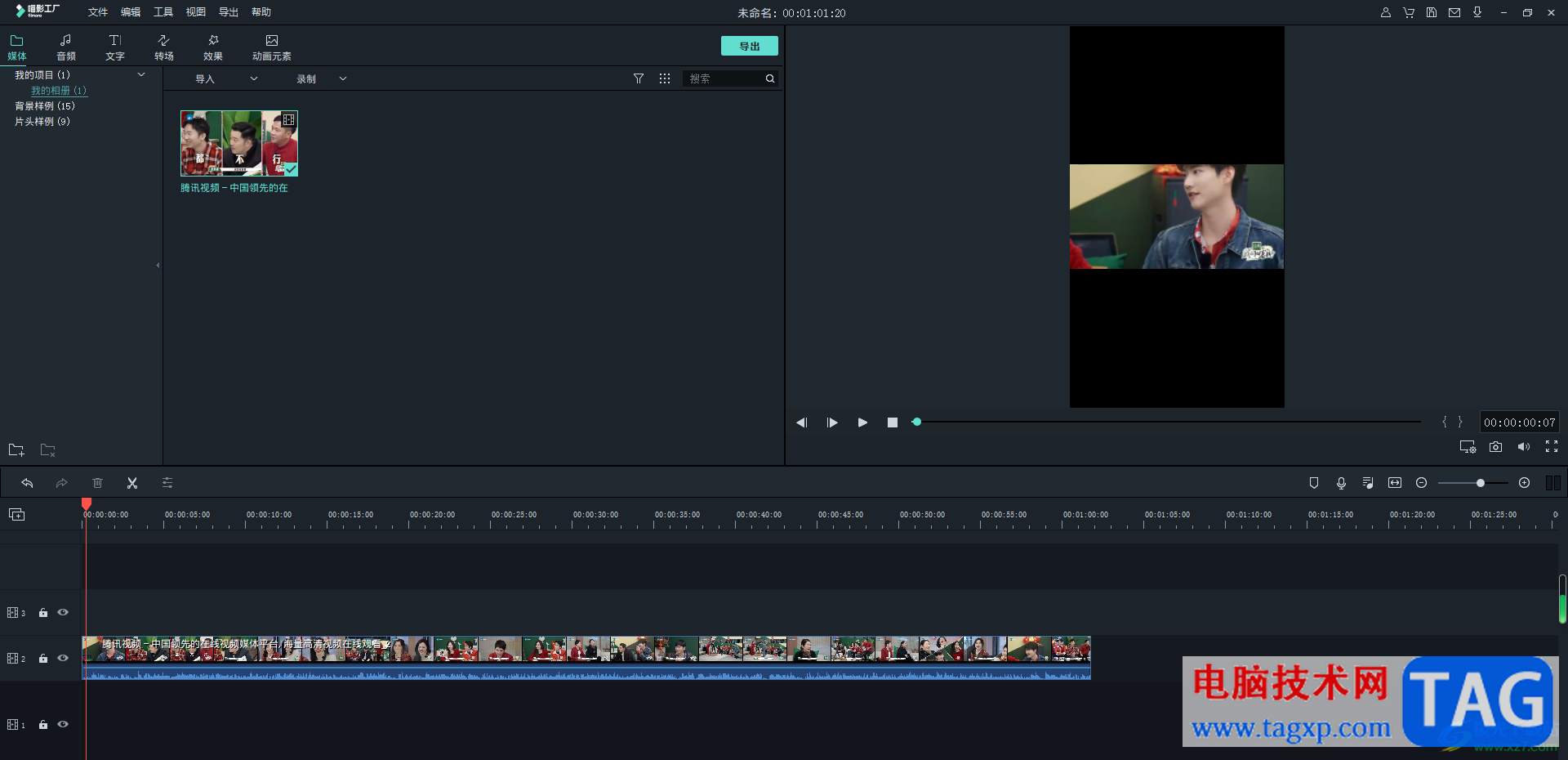
1.当我们进入到喵影工厂的制作页面之后,在页面上点击导入媒体文件,将我们本地中存放的视频素材添加进来即可。
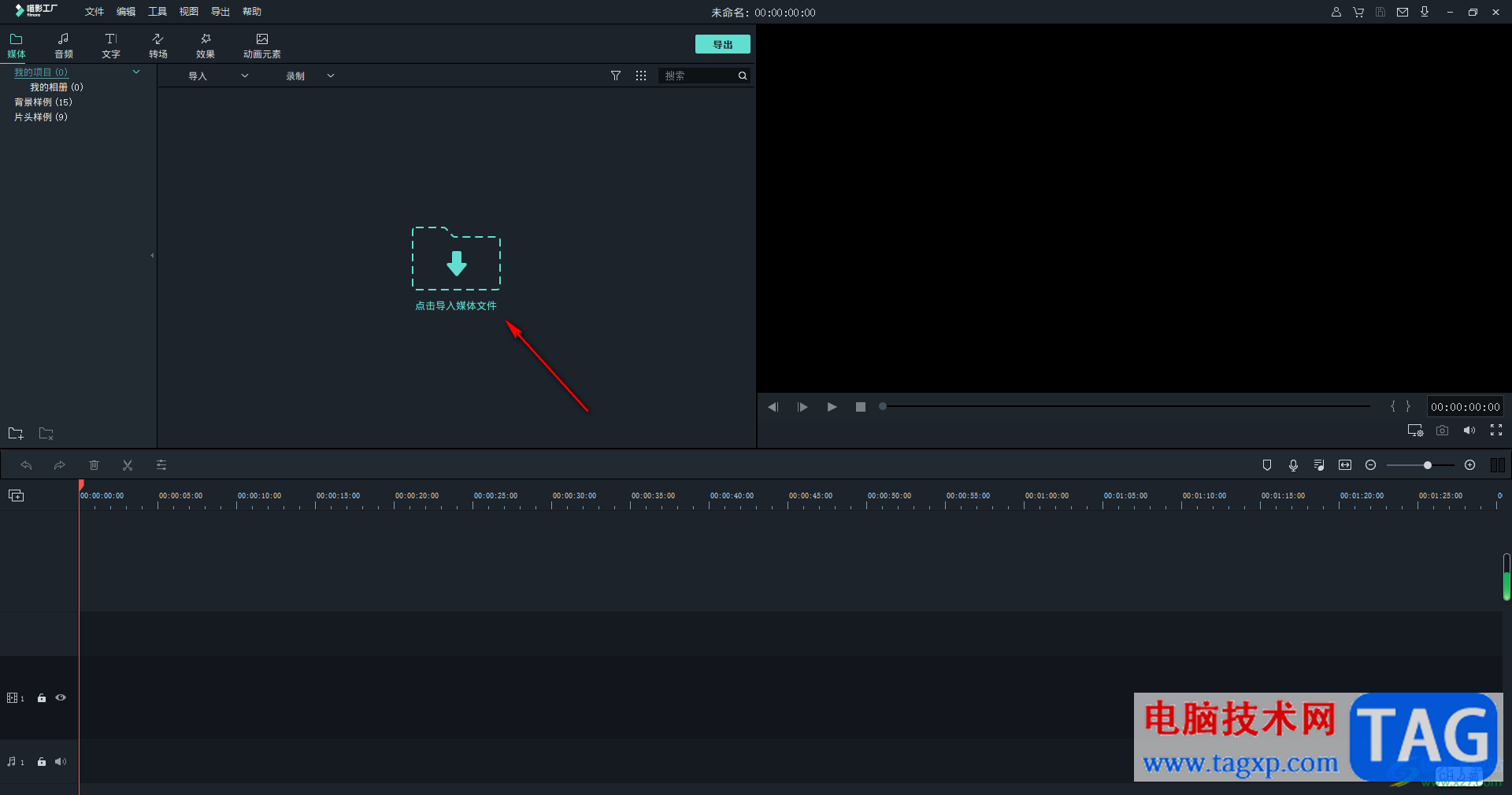
2.添加好之后,将上方的视频用鼠标拖动到下方的视频轨道上即可,之后你可以看到我们的视频是横屏显示的,如图所示。
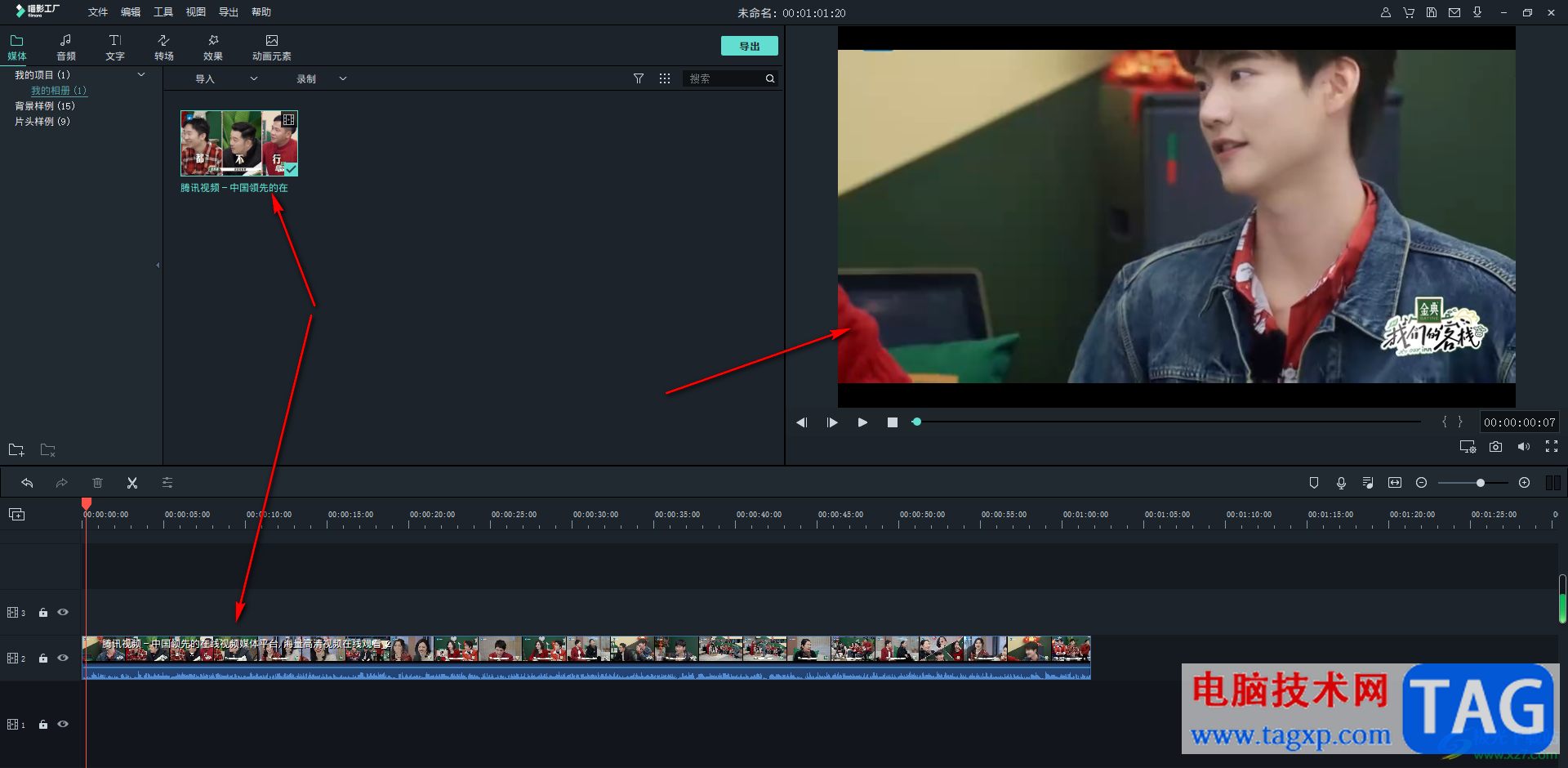
3.那么我们可以直接将鼠标移动到右侧进度条下方的设置图标的位置进行点击,之后点击【改变工程比例】选项。
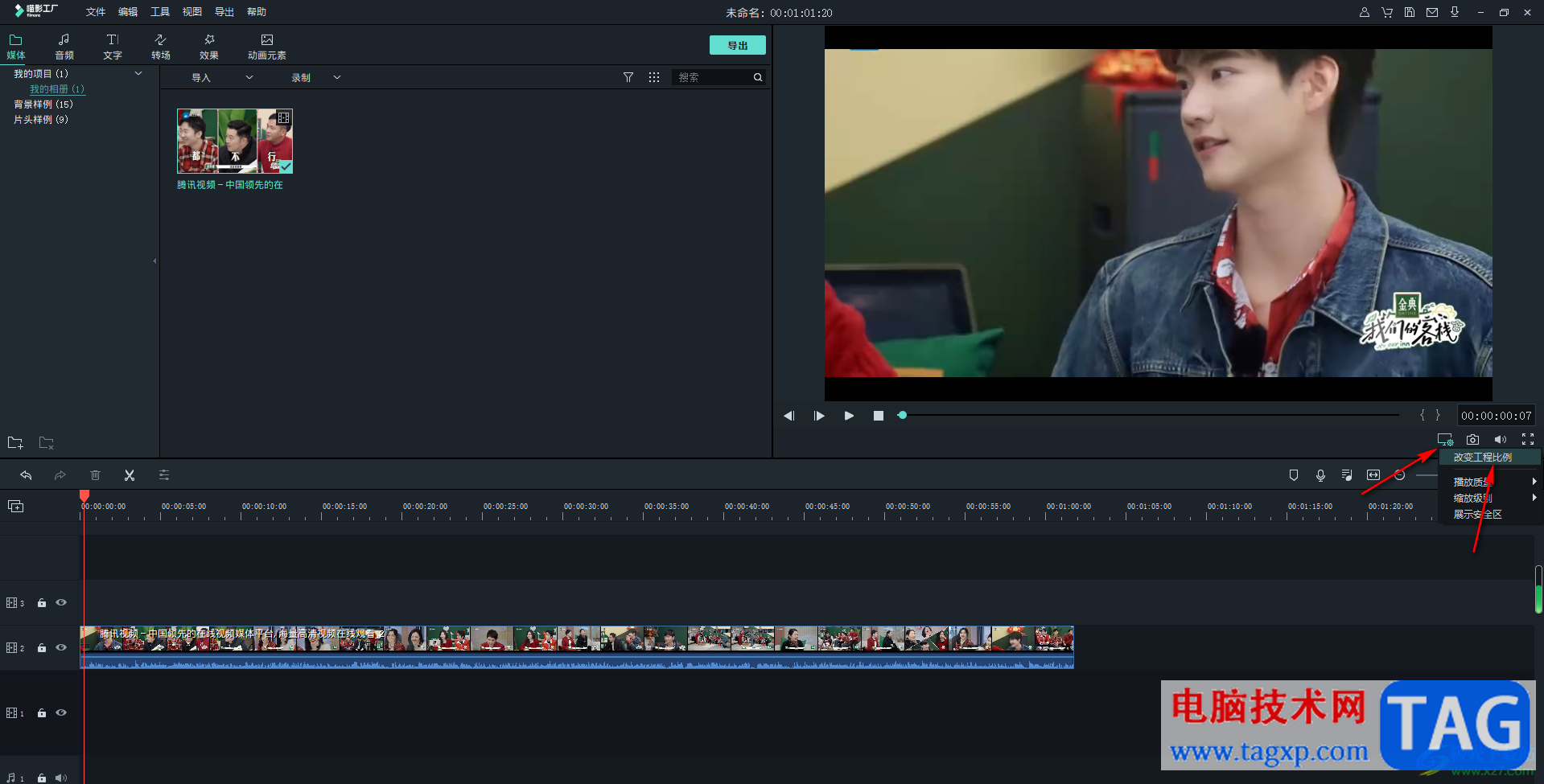
4.随后即可打开一个设置窗口,在该窗口中将【比例】后面的参数下拉按钮点击打开,直接选择【竖屏】即可,或者你也可以自定义设置一个竖屏的参数也是可以的,之后点击确认按钮。
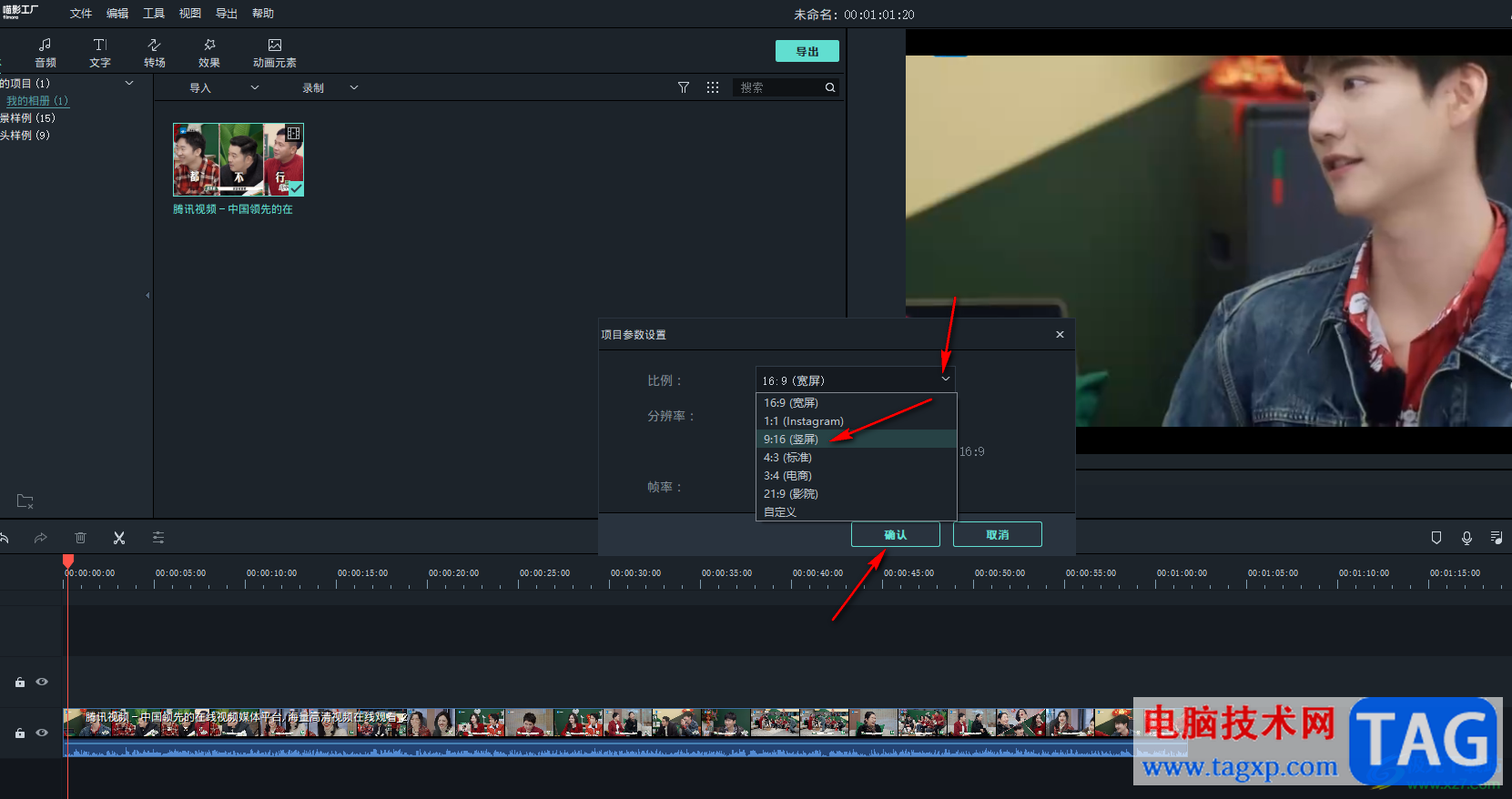
5.这时你可以右侧播放页面由刚才的横屏已经更改为竖屏显示了,如图所示。
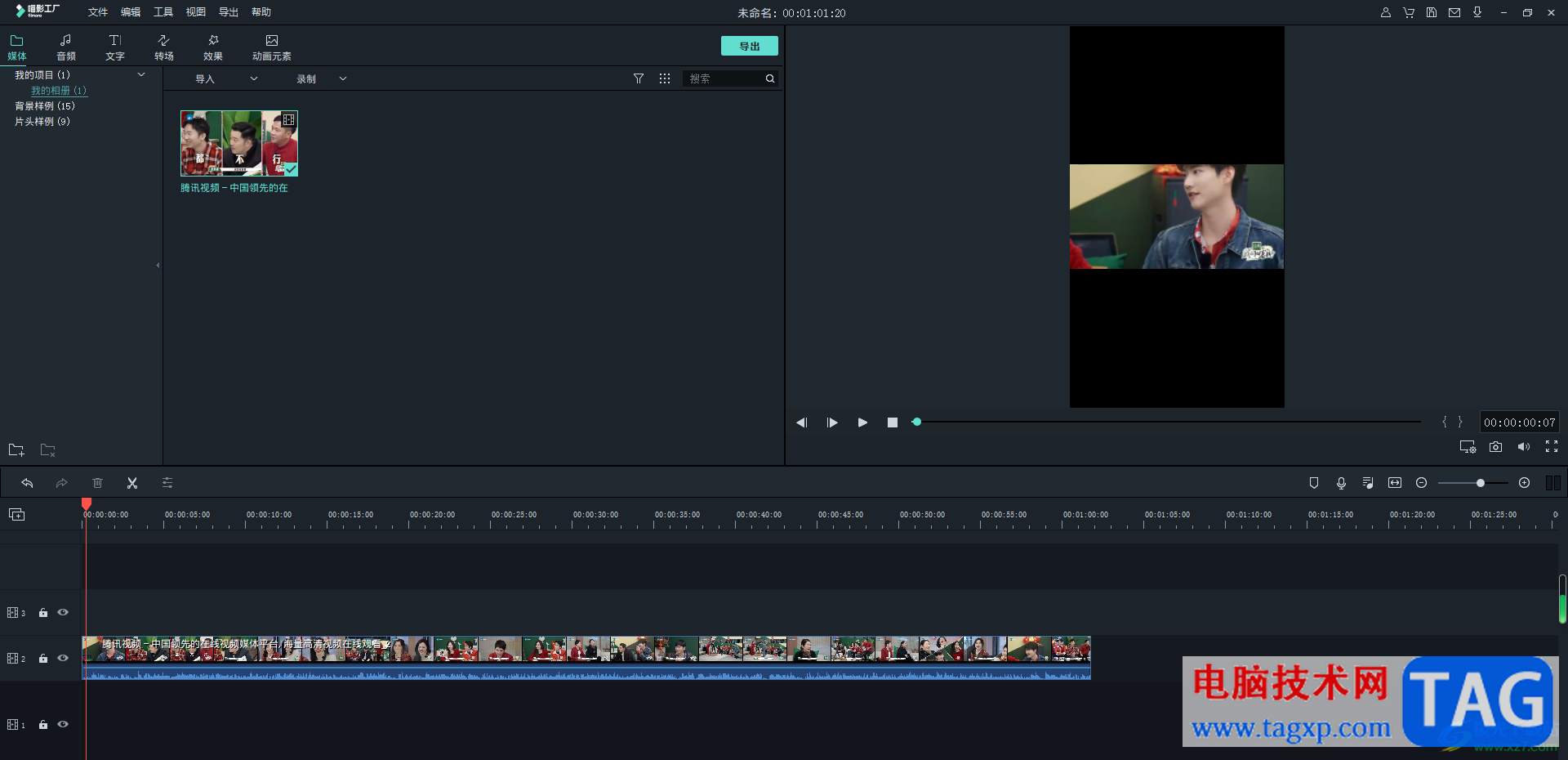
以上就是关于如何使用喵影工厂将横屏更改为竖屏的具体操作方法,大家在使用该软件的过程中,想要将已经横屏的视频更改为竖屏来显示,那么就可以打开设置工程比例的窗口进行设置即可,感兴趣的话可以操作试试。
 显卡故障排查技巧:RTX4080出现蓝屏该怎么
显卡故障排查技巧:RTX4080出现蓝屏该怎么
随著显卡技术的迅速进步,RTX4080作为NVIDIA最新一代的高性能显卡......
 wps表格列表重叠了的解决教程
wps表格列表重叠了的解决教程
wps软件给用户带来了许多的好处,是用户在电脑上的装机必备,......
 公主连结恶霸地方官怎么打?
公主连结恶霸地方官怎么打?
公主连结恶霸地方官怎么打恶霸地方官VH本通关阵容怎么搭配游......
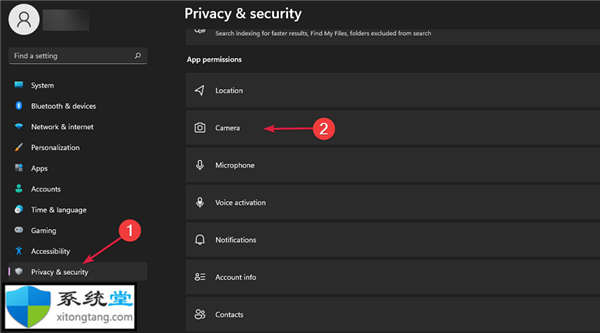 网络摄像头监控怎么安装?网络摄像头在
网络摄像头监控怎么安装?网络摄像头在
网络摄像头监控怎么安装?网络摄像头在Win11中不起作用的处理方......
 软件冲突导致的异常处理:如何识别并解
软件冲突导致的异常处理:如何识别并解
软件冲突常常是电脑用户面临的一个棘手问题,特别是在运行多......
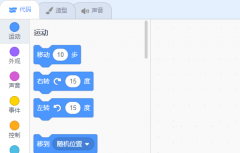
我们在使用scratch软件的过程中,怎么上传本地程序呢?或许有很多朋友还不太清楚,那么今天小编就为大家带来了scratch上传本地程序的方法,希望可以帮助到大家哦。...
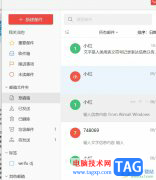
阿里邮箱是一款用户经常使用的电子邮箱,为用户带来了全面的电子邮件收发和管理功能,用户在使用的过程中,可以将邮件进行排序或是过滤,还可以搜索自己需要的重要邮件,总的来说阿里...
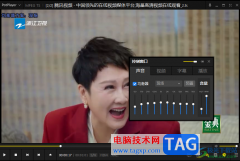
PotPlayer是一款比较实用且广受大家喜欢的视频播放器,一些小伙伴喜欢将一些有趣的视频收藏到本地中,那么当你需要进行播放的时候,就可以通过PotPlayer进行友好的播放设置,且在该播放软件...
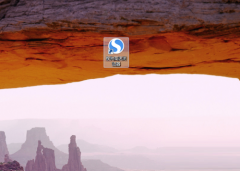
很多人都喜欢使用搜狗浏览器,有小伙伴想要重新设置默认下载方式却又不清楚如何设置,下面小编给大家整理了相关步骤介绍,感兴趣的小伙伴不要错过哦!...

VLCmediaplayer是一款功能十分强大的视频播放器,在VLCmediaplayer中我们可以播放本地的视频文件,也可以播放在线视频,除了播放视频功能之外,我们还可以对视频进行录屏操作,当我们的视频画...

小鸟壁纸提供了海量的壁纸资源,你可以设置静态壁纸,也可以设置动态壁纸,还可以设置锁屏,这款软件提供的壁纸资源非常的好看,且非常符合我们大众的审美,并且提供的壁纸的类型也是...

阿里邮箱是一款电子邮件收发软件,为用户提供了高效便捷的邮件管理服务,让用户可以在工作的时候及时的处理好重要工作邮件,因此阿里邮箱软件吸引了不少的用户前来下载使用,当用户在...

在AdobePhotoshop这款软件中编辑和处理文本内容时,我们有时候会需要在图片中添加一些文字内容,如果我们需要添加文字的图片上原本就有文字,我们在输入时可以设置输入的文字与原文保持一...
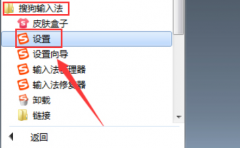
在使用搜狗输入法的过程中,有的朋友想要更换搜狗输入法皮肤,该怎么操作呢?下面小编就为大家带来了搜狗输入法更换皮肤的方法,有需要的朋友可以来看看哦。...

InDesign是一款专业的页面设计和出版设计,它主要用来设计和制作出版物,例如用来制作出杂志、书籍、海报、传单等,为用户带来了许多的便利和好处,再加上它有着强大的排版功能,可以创...
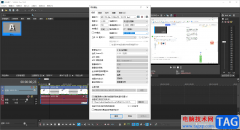
vegaspro18是一款很专业的视频剪辑软件,该软件可以提供不同格式的视频文件进行剪辑和修改操作,当我们在使用该软件的时候,想要将视频导入到vegaspro18中设置一下视频的帧率,但是由于软件...
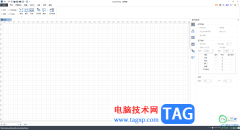
OrgCharting是一款可以制作组织结构图的软件,这款软件中提供的结构图样式多种多样,并且你在进行制作的过程中,还可以将标尺和网格功能打开,这样可以帮助你更好的编辑出自己需要的内容...
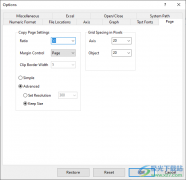
OriginPro成为一款实用且专业的数据分析工具,受到小伙伴们的喜爱,有的小伙伴在使用该软件的过程中,需要进行数据图形的插入设置,那么我们可以新建一个表格,然后在底部的位置任意选择...
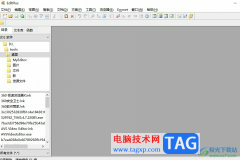
editplus是一款功能强大的文本和源代码编辑器,它有着友好易懂的用户界面,帮助用户在短时间内完成高效编程,并且其中强大的编辑功能可以帮助用户编辑更加复杂的文件,还可以自定义模板...
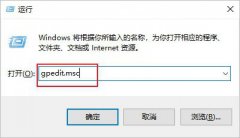
mastercam2022是一款高效专业的实用型CAD/CAM设计辅助工具,Mastercam2022版上线,该版本在上一版本的基础上带来了不少全新功能,怎么快速安装Mastercam2022呢?下面就为大家带来了Mastercam2022的安装教程...